接続しよう
本製品を中継器としてインターネットに接続する > WPSボタンを使ってお使いのルーターに接続する
※すでに設置しているWi-Fiルーターの電波を中継して、通信範囲をより広くしたい場合はこちら
Step1 本製品の準備をしよう
-
中身を確認します。
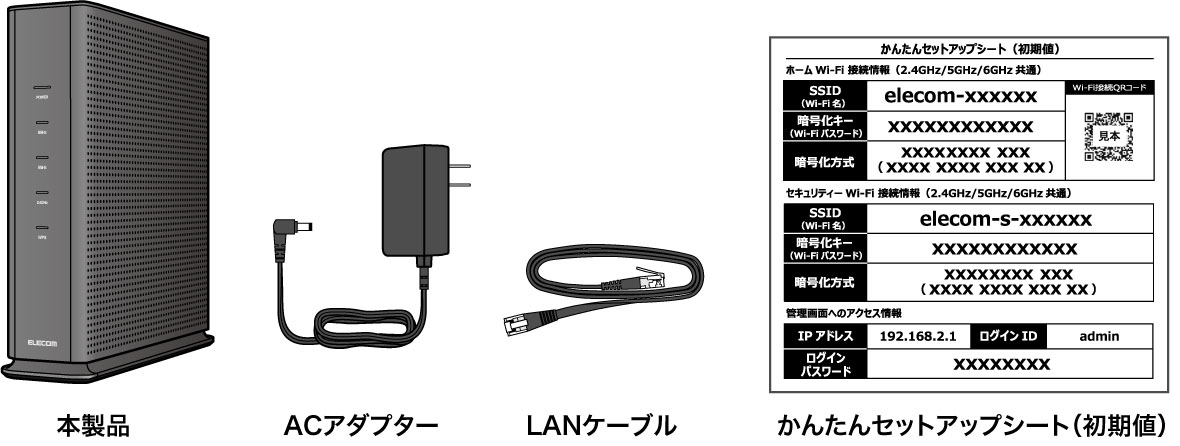

-
ルーターがインターネット接続出来ていることを確認します。
インターネット接続について、以下の3点をご確認ください。
- 本製品(中継器モード)は、Wi-Fiルーターに接続するWi-Fi中継器です。
- お客様とプロバイダーとの間で契約が結ばれており、インターネット回線が開通していることが使用条件となります。
- お使いのWi-Fiルーターの近くで、スマートフォンやパソコンなどお手持ちの端末がインターネットにWi-Fi接続できている状態であることをご確認ください。
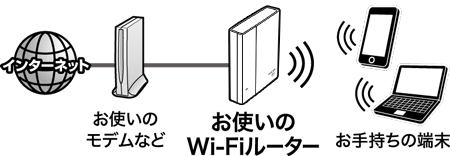
- 本製品のSSID(Wi-Fi名)と初期設定の情報を確認
本製品(中継器モード)とお使いのルーターを接続するとSSID(Wi-Fi名)はお使いのルーターの情報に切り替わります。
お使いのルーターの情報を同梱の「かんたんセットアップシート(初期値)」に 記載してお使いいただけます。
本製品の重要な情報です。大切に保管してください。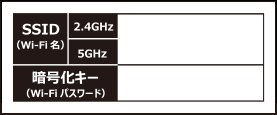
お使いのルーターのWPSボタンをご確認ください。
お使いのルーターにWPSボタンがない、またはお使いのルーターの暗号化方式がWPA3 AESの場合は、WPSに非対応となりますので「手動でお使いのルーターに中継器(通常)モードで接続する」へお進みください。
重要

Step2 本製品とお使いのルーターを接続しよう
重要
本製品は、電源を入れずに作業を始めてください。
設置図

- WPSボタンで接続する場合
-
本製品の背面にある動作モードの切り替えスイッチを「中継器(通常)」または「中継器(離れ家)」に合わせます。
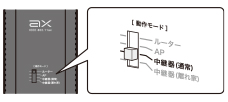
その他のモードでご使用になる場合は、こちらをご参照ください。
注意
- 異なる建物間での中継を通常モードでおこなうと法律違反となる場合があるため、必ず離れ家モード®に切り替えてからご利用ください。
- 離れ家モード®は5GHzのW56帯のチャンネルと2.4GHzの両方が使える設定にしたWi-Fiルーターでご利用ください。
- 設定方法はお使いのルーターの取扱説明書などをご確認ください。
-
本製品にACアダプターをつなぎ、つづいてコンセントに接続します。
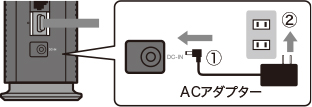
本製品の正面にあるPOWERランプが青色または緑色に点灯します。
(約1分半かかります)
2.4GHz、5GHz、6GHzランプは消灯します。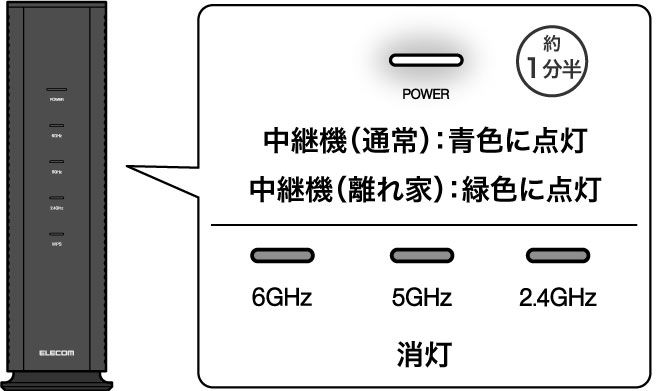
-
お使いのルーターのWPSボタンなどを押して、WPS機能を起動します。
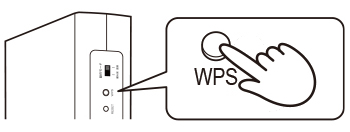
MEMO
お使いのルーターのWPSボタンの位置やWPS機能の起動方法については、お使いのルーターの取扱説明書などをご覧ください。
-
本製品のWPSボタンを3秒間、指で押します。
WPSランプが赤色に点滅を始めたらボタンから指を離します。
-
本製品の2.4GHz、5GHz、6GHzランプのいずれかが点灯し、WPSランプが消灯します。
(約1〜2分かかります)
※2.4GHz、5GHz、6GHzのいずれか最適な周波数に自動的に接続されます。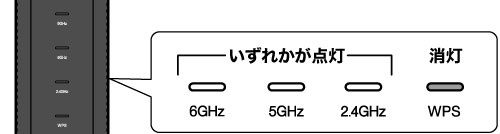
約1~2分たっても2.4GHz/5GHz/6GHzランプが点灯しない場合
お使いのルーターの設置場所に本製品をさらに近づけて、[1]から再度操作をおこなってください。
再度繰り返しても接続できないときは、「手動でお使いのルーターに中継器(通常)モードで接続する」の設定をおこなってください。
中継器(離れ家)モードの場合は、お使いのルーターの設定をご確認、または「手動でお使いのルーターに中継器(離れ家)モードで接続する」をご確認ください。重要
WPSランプが赤点滅中は、電源を絶対に切らないでください。
-
重要
お使いのルーターは、電源を切らないでください。
Step 3 本製品を適切な場所に設置しよう
-
本製品をお使いのルーターとお使いの端末の中間付近に移動し、電源を入れます。
本製品を使いたい場所にあるコンセントに接続します。
正面にあるPOWERランプが青色または緑色に点灯します(約60秒かかります)。その後、本製品の2.4GHz、5GHz、6GHzランプのいずれかが点灯します。中継器(通常)モード時

中継器(離れ家)モード時
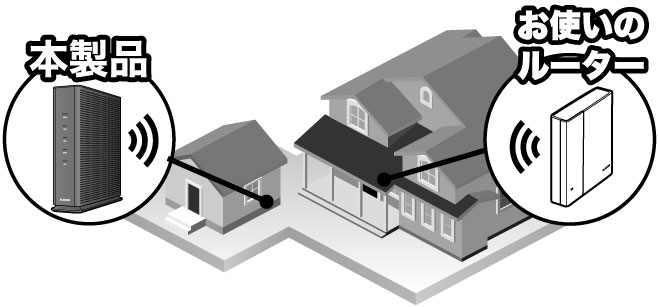
※離れ家で本製品を使用する際は、母屋でお使いのルーターに近い場所に設置してください。
-
本製品のランプで最適な設置場所を確認します。
2.4GHz、5GHz、6GHzランプの色で接続状況をご確認ください。
白点灯 〇 本製品が最も効果的な場所に設置されています。 橙点灯 △ 本製品とお使いのルーターの距離が近すぎます。ランプが白点灯になる場所まで本製品を離してください。 赤点灯 × 本製品とお使いのルーターの距離が離れすぎています。ランプが白点灯になる場所まで本製品を近づけてください。 消灯 圏外 本製品とお使いのルーターが接続されていません。本製品をよりお使いのルーターに近い場所に移動してください。 Step 4 インターネットへの接続を確認しよう
-
本製品の近くで、インターネットに接続します。
Wi-Fi接続はお使いの端末、パソコンによって個別に設定します。重要
Wi-Fi接続情報はお使いのルーターの情報に切り替わっています。接続の際は、必ずお使いのルーターのWi-Fi接続情報で接続してください。
※Wi-Fi接続情報=SSID(Wi-Fi名)/暗号化キー(Wi-Fiパスワード)
※本製品のWi-Fi接続情報では接続できませんのでご注意ください。
※本製品から出力されるSSID(Wi-Fi名)は、設定画面より変更することができます。 -
インターネットの接続の確認をします。
確認
Wi-Fi接続した端末から、Webブラウザーを起動し、インターネットに接続します。(例として https://www.elecom.co.jp/)
※WebブラウザーはSafari、Google Chrome、Microsoft Edge など。
確認の後
- 確認のホームページが表示された場合
- 本製品を使ってWi-Fi接続できています。
→以上で、本製品のセットアップは完了です。
-


